| 11.3. Rand hinzufügen | ||
|---|---|---|

|
11. Dekoration |  |
Dieses Filter mach genau das, was sein Name besagt: es fügt Ihrem Bild einen Rand hinzu, dessen Breite und Farbe Sie bestimmen können. Die vier Seiten des Rands werden in unterschiedlichen Farbtönen gefärbt, so dass der Eindruck eines erhöhten Bildes entsteht.
Das Bild wird um die Breite des Rands vergrößert, es wird also nichts übermalt.
Hier können Sie die Randbreite in Pixeln einstellen. X-Randgröße (links und rechts) und Y-Randgröße (oben und unten) dürfen unterschiedlich sein. Größtmöglicher Wert ist jeweils 250 Pixel.
Mit einem Klick auf die farbige Schaltfläche öffnet sich der Farbauswahldialog, in dem Sie eine beliebige „durchschnittliche“ Farbe für den Rand auswählen können (siehe unten, Farbänderung).
Diese Eigenschaft legt fest, wie sich die Farben der vier Ränder oben, rechts, unten und links unterscheiden. Die Farbwerte für jede einzelne Farbkomponente Rot, Grün und Blau[16] werden aus der gewählten „durchschnittlichen“Randfarbe folgendermaßen ermittelt (falls der resultierende Wert kleiner als 0 ist, wird er auf 0 gesetzt, Werte größer als 255 auf 255):
Farbe oben = Randfarbe + Farbänderung
Farbe rechts = Randfarbe - ½ Farbänderung
Farbe unten = Randfarbe - Farbänderung
Farbe links = Randfarbe + ½ Farbänderung
Abbildung 17.221. Beispiele für verschiedene Farbänderungen
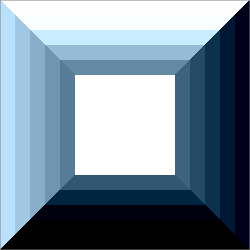
Filter angewandt mit Farbänderung 25, danach mit 75, 125, 175 und 225.
Beispiel: die voreingestellte Farbe ist Blau (38,31,207), standardmäßige Farbänderung ist 25. Damit ergeben sich für die Randseiten die folgenden Farben: oben: (38,31,207) + (25,25,25) = (63,56,232), rechts: (38,31,207) + (-13,-13,-13) = (25,18,194), usw.